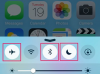Крупним планом руки тримають iPhone
Авторство зображення: Джастін Салліван/Getty Images News/Getty Images
Хоча iPhone дозволяє легко додавати певні контакти до меню «Вибране», вам все одно потрібно зайти в програму для виклику, щоб здійснити дзвінок. Трохи попрацювавши, ви можете додати будь-який зі своїх контактів до значка швидкого набору на головному екрані. Зробивши це, ви можете просто торкнутися значка, не заходячи в програму для виклику, щоб здійснити швидкий телефонний дзвінок.
Крок 1
Запустіть програму Safari на своєму iPhone. Вибравши цю програму, ви зможете отримати доступ до Інтернету зі свого iPhone.
Відео дня
Крок 2
Торкніться в адресному рядку програми Safari. Після того, як ви клацнете на адресному рядку, у нижній частині екрана з’явиться клавіатура, і ви зможете вводити в неї текст.
Крок 3
Введіть номер телефону, який потрібно набрати без тире, в адресний рядок. Наприклад, ви повинні ввести 8025551212 для частини номера телефону в адресі браузера. Потім після номера телефону введіть «.tel.qlnk.net» і натисніть «Перейти».
Крок 4
Торкніться «Скасувати», як тільки на екрані з’явиться діалогове вікно «Виклик/Скасувати».
Крок 5
Торкніться кнопки «Дія». Це має бути в нижній частині екрана і виглядати як прямокутник зі стрілкою на ньому. Виберіть «Додати на головний екран». Видаліть назву «Вибране», надану для ярлика, і введіть ім’я контакту для цього номера. Торкніться «Додати».
Крок 6
Торкніться значка контакту на головному екрані та виберіть «Зателефонувати», коли захочете здійснити швидкий телефонний дзвінок.
Порада
Якщо ви хочете додати зображення швидкого набору до особи, якій ви телефонуєте, додайте "picurl=http://path.to/photo" до кінця адреси. Замініть "path.to/photo" на веб-адресу, де зображення цієї особи знаходиться в Інтернеті.
Увага
Інформація в цій статті стосується iPhone з iOS 7. Це може незначно або значно відрізнятися в залежності від інших версій або продуктів.